Word for Macにテーブルを挿入するには、事前フォーマットされたテーブルの選択から選択するか、必要な行と列の数を選択します。
テーブルの列と行の形状をより詳細に制御する場合は、基本的なテーブルに加えて、独自のテーブルを設計できます。
表を挿入する
表をすばやく挿入するには、[挿入]、[表] の順にクリックし、必要な列数と行数になるまで、グリッド上でカーソルを移動します。
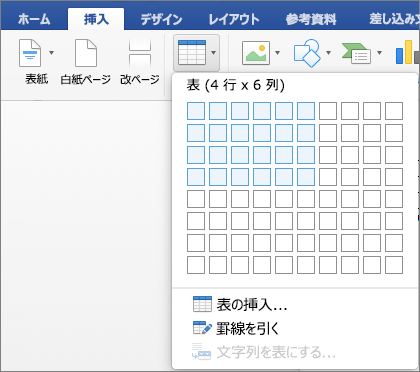
クリックすると、表が文書に表示されます。 調整を行う必要がある場合は、WordまたはセルのPowerPoint for Macまたはマージ セル内のテーブル内の行または列を追加または削除できます。
表内でクリックすると、[テーブル デザイン] タブと [レイアウト] タブが表示されます。
![テーブルを管理するための [テーブル デザイン] タブと [レイアウト] タブ](https://support.content.office.net/ja-jp/media/97d897ae-810c-46fc-8ccb-3be33bb8fa67.png)
[テーブル デザイン] タブで、さまざまな色や表スタイルを選び、表の罫線を追加または削除します。
大きな表や、列幅を制御したい表については、[表の挿入] コマンドを使います。
![ユーザー設定の表を作成するための [表の挿入] が強調表示されている](https://support.content.office.net/ja-jp/media/ba856efe-40fe-4079-9d8f-4adce0f7b8ea.png)
この方法では、10 列 8 行を超える表を作成することができ、さらに列幅の動作を設定することもできます。
-
[挿入]、[表]、[表の挿入] の順にクリックします。
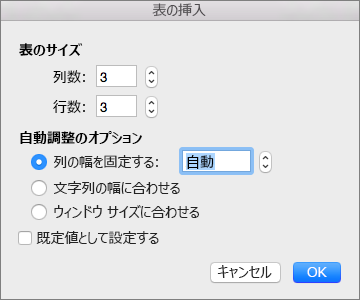
-
[表のサイズ] で、行と列の数を入力します。
-
[自動調整のオプション] には、列幅の決定方法について 3 つのオプションが用意されています。
-
[列の幅を固定する]: [自動] を選択して Word で自動的に列幅が設定されるようにするか、すべての列に特定の列幅を設定することができます。
-
[文字列の幅に合わせる]: 初めに最小の列幅で作成され、内容を追加すると、それに合わせて拡張されます。
-
[ウィンドウ サイズに合わせる]: 文書のサイズに合わせて表全体の幅が自動的に調整されます。
-
-
作成している表を、今後作成する表の手本にしたい場合は、[既定値として設定する] をオンにします。
-
[OK] をクリックすると、新しい表が文書に表示されます。
詳細に表の列や行の構成などを設定したい場合または基本的なグリッド以外を使用して表を作成したい場合は、[罫線を引く] ツールを使うと意図したとおりに表を作成できます。
![ユーザー設定の表を作成するための [罫線を引く] が強調表示されている](https://support.content.office.net/ja-jp/media/7c290de1-c2bc-40f4-b2b2-929d8a8802fa.png)
セル内に対角線を引いたり、セルを作成したりできます。
-
[挿入]、[表]、[罫線を引く] の順にクリックします。 ポインターが鉛筆の形に変わります。
-
四角形を描いて、表の境界線を引きます。次に、四角形の中に行と列の線を引きます。
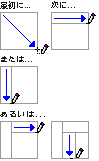
-
線を消去するには、[レイアウト]、[消しゴム] の順にクリックし、消去する線をクリックします。
![[テーブル デザイン] タブの横にある [レイアウト] タブで、[消しゴム] が強調表示されている](https://support.content.office.net/ja-jp/media/104bac9e-90e0-4fd5-bad6-0f6d73718c3c.png)
-

-


-
テーブルをクリックして新しい場所にドラッグします。










